Hoe een pagina-einde in Word in te voegen

Wat te weten
- Menu invoegen > Pauze > Pagina-einde.
- Ga in het lay -outlint naar Pauzes > Pagina.
- U kunt ook op Shift + Command + Return op uw toetsenbord drukken.
In dit artikel wordt uitgelegd hoe u pagina-einden invoegt in Microsoft Word. De instructies zijn van toepassing op Word voor Microsoft 365, Word 2019, Word 2016 en Word 2013 voor Windows en Mac.
Hoe een pagina-einde in Word toe te voegen
Pagina-einden voeg een nieuwe pagina toe aan uw document en verplaats uw cursor naar het begin van de nieuwe pagina. Ze zijn geweldig voor het toevoegen van secties, het aangeven van nieuwe hoofdstukken of het geven van wat ademruimte aan uw tekst. Er zijn veel manieren om pagina-einden toe te voegen in Microsoft Word.
Voor alle onderstaande secties plaatst u eerst uw cursor op de plaats waar u het pagina-einde wilt toevoegen. Als u het bijvoorbeeld na een alinea wilt toevoegen, plaatst u de cursor aan het einde van de alinea waaraan u het einde wilt toevoegen.
Voeg een pagina-einde toe in Word met behulp van het menu Invoegen
Het menu Invoegen is de meest logische plaats om te kijken wanneer u iets anders dan tekst aan een document toevoegt.
- Verplaats de cursor naar de plaats waar u het pagina-einde wilt laten beginnen en selecteer vervolgens Invoegen in het lint boven aan het venster.
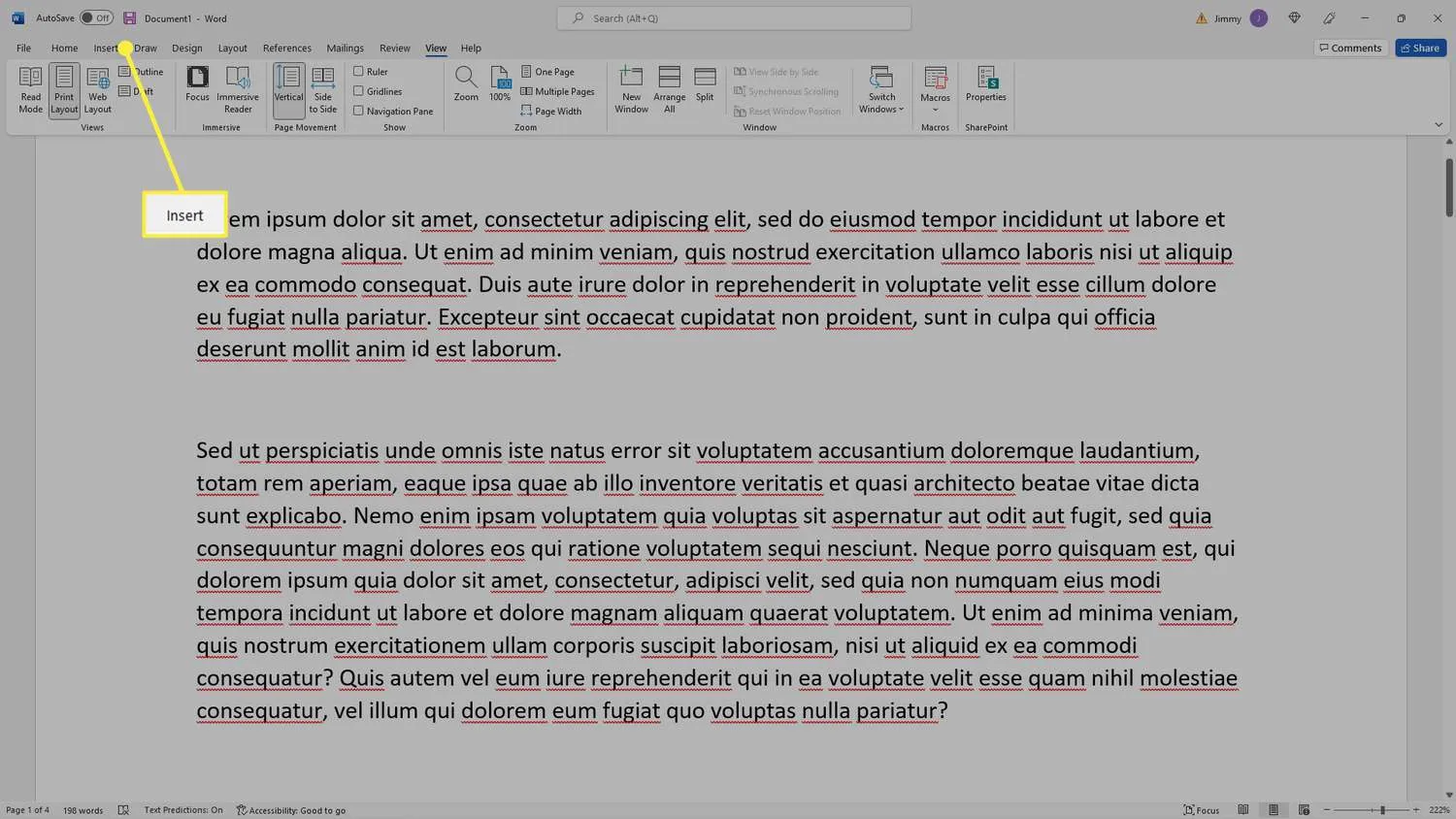
- Selecteer Pagina-einde.
Selecteer in Word voor Mac Pauze > Pagina-einde.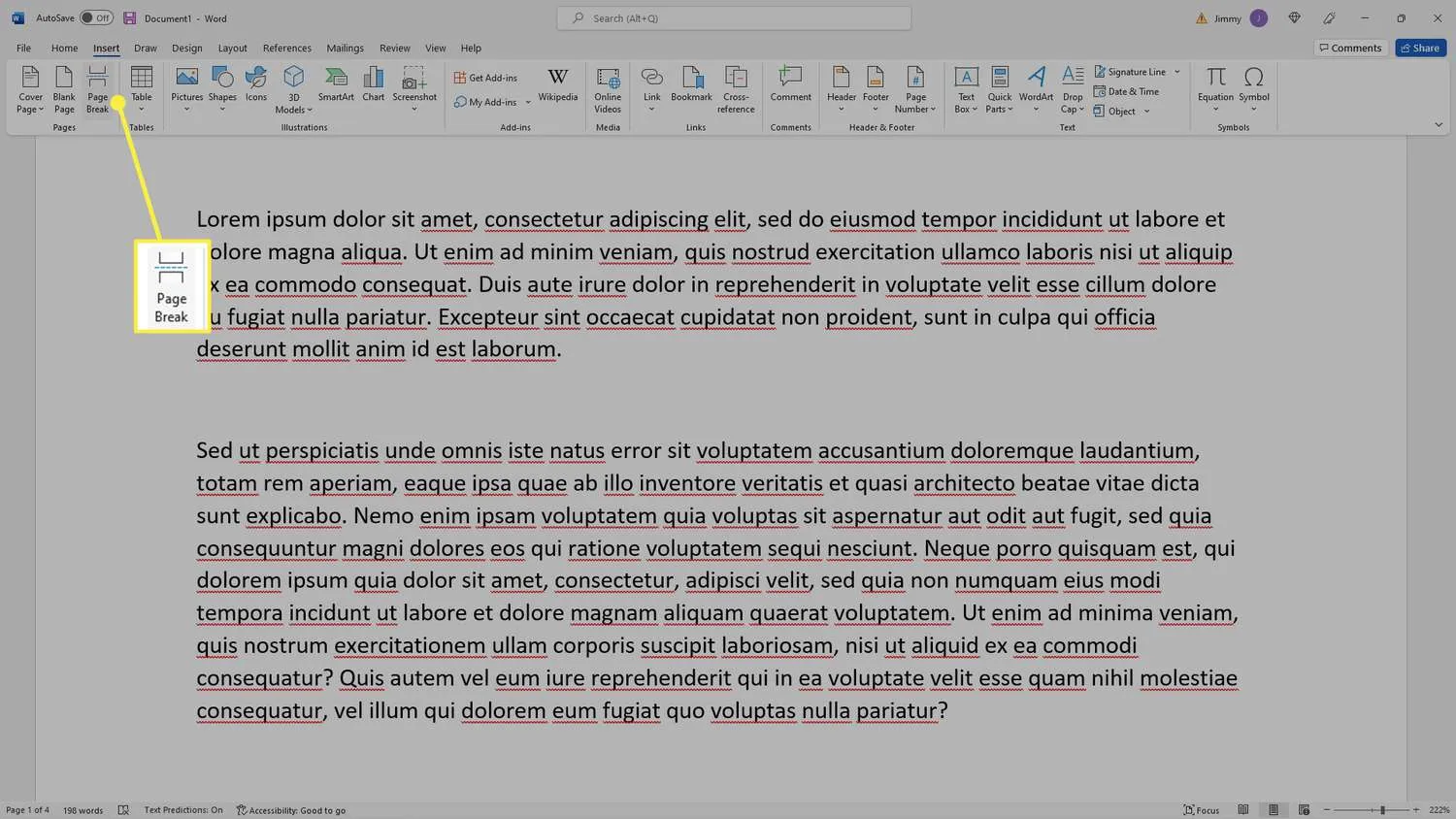
- Er wordt een nieuwe pagina aan uw document toegevoegd en de cursor wordt naar het begin van de pagina verplaatst zodat u tekst kunt toevoegen.
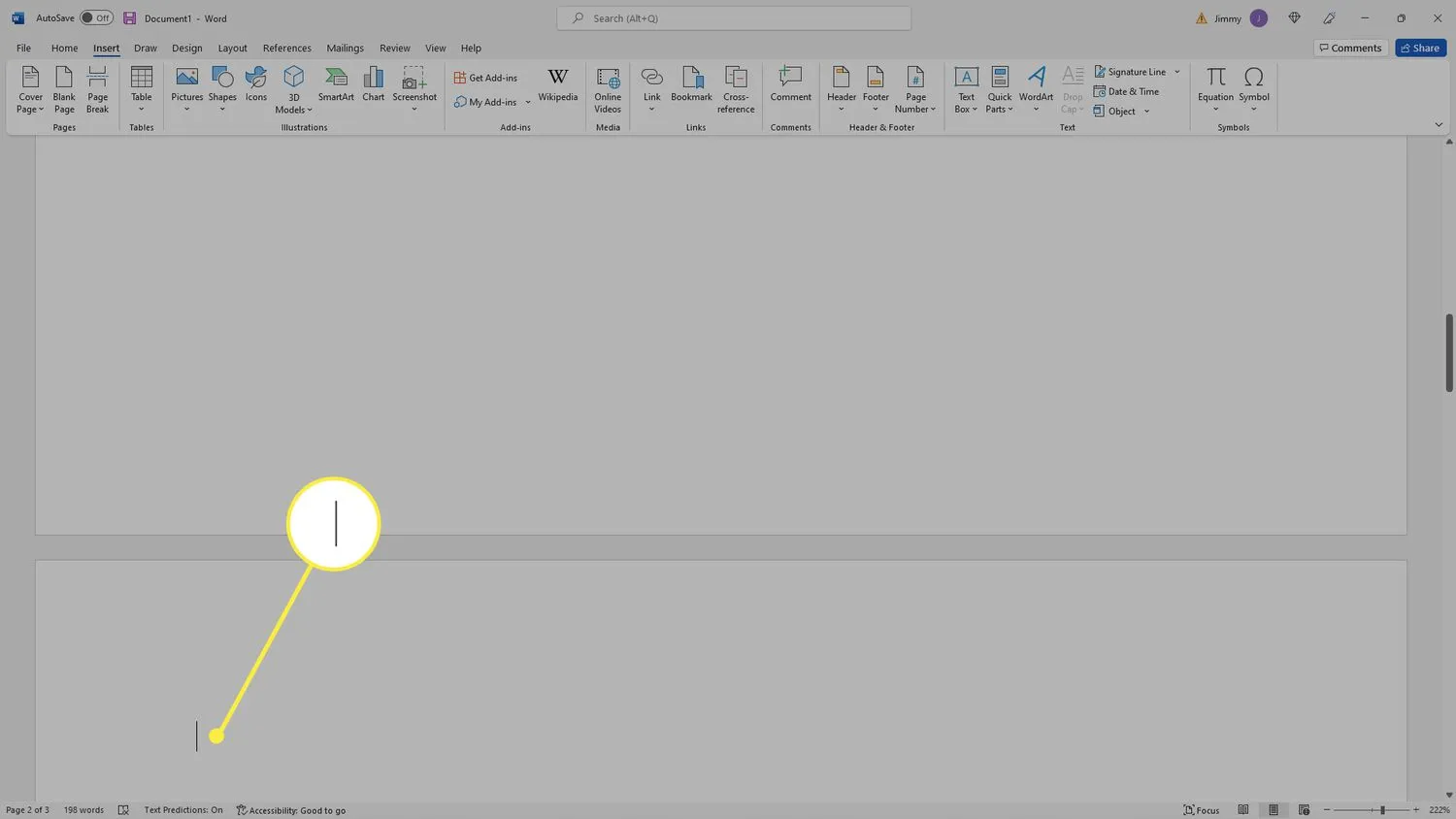
Voeg een pagina-einde toe in Word met behulp van het toetsenbord
Wie heeft menu’s nodig als je een meester bent op het toetsenbord?
- Verplaats de cursor naar de plaats waar u het pagina-einde wilt laten beginnen en houd vervolgens Shift + Ctrl (op Windows) of Shift + Command (op Mac) ingedrukt.
- Blijf die toetsen ingedrukt houden en druk vervolgens op de Return- of Enter -toets om een pagina-einde toe te voegen.
- Er wordt een nieuwe pagina aan uw document toegevoegd en de cursor wordt naar het begin van de pagina verplaatst zodat u tekst kunt toevoegen.
Pagina-einden zijn niet de enige soort lay-outeinden die u in Word kunt gebruiken. U kunt ook kolomeinden toevoegen of regeleinden toevoegen en verwijderen.
Voeg een pagina-einde toe in Word met behulp van het lay-outmenu
Het lay-outlint kan sneller zijn dan het menusysteem als u een ervaren lintgebruiker bent.
- Verplaats de cursor naar de plaats waar u het pagina-einde wilt laten beginnen en selecteer Lay -out in het lint boven aan het venster.

- Selecteer pauzes.
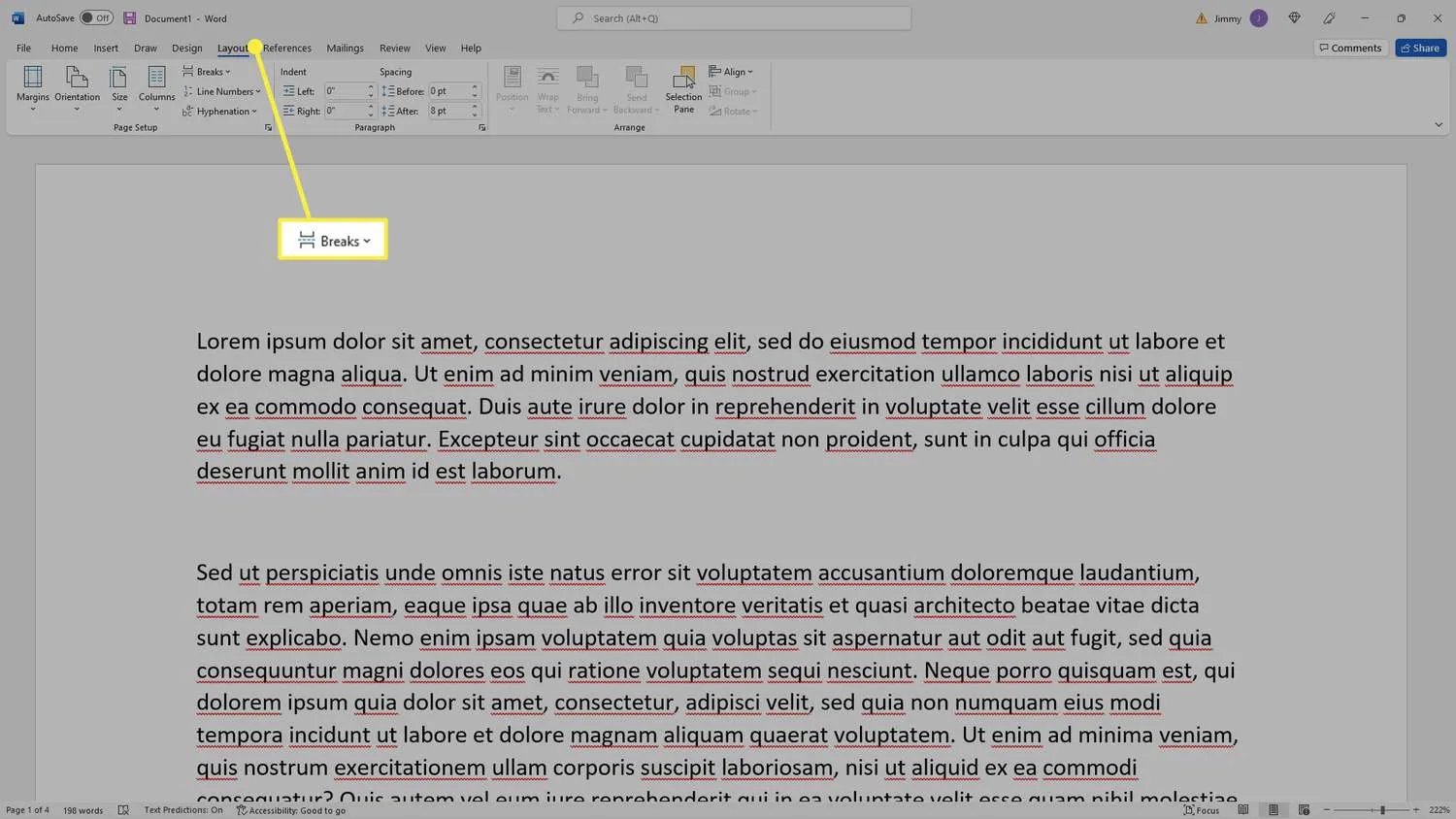
- Selecteer Pagina.
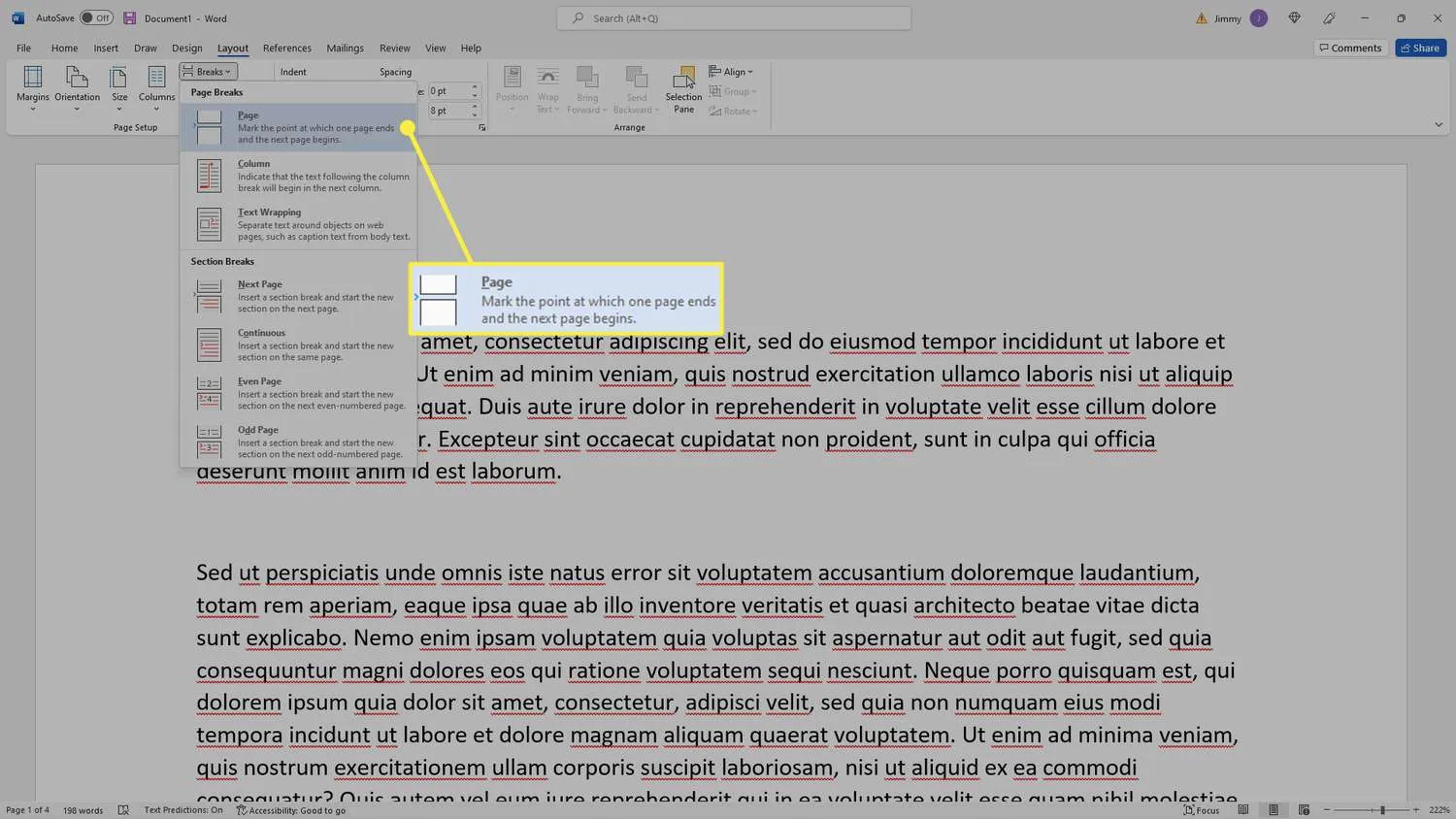
- Er wordt een nieuwe pagina aan uw document toegevoegd en de cursor wordt naar het begin van de pagina verplaatst zodat u tekst kunt toevoegen.
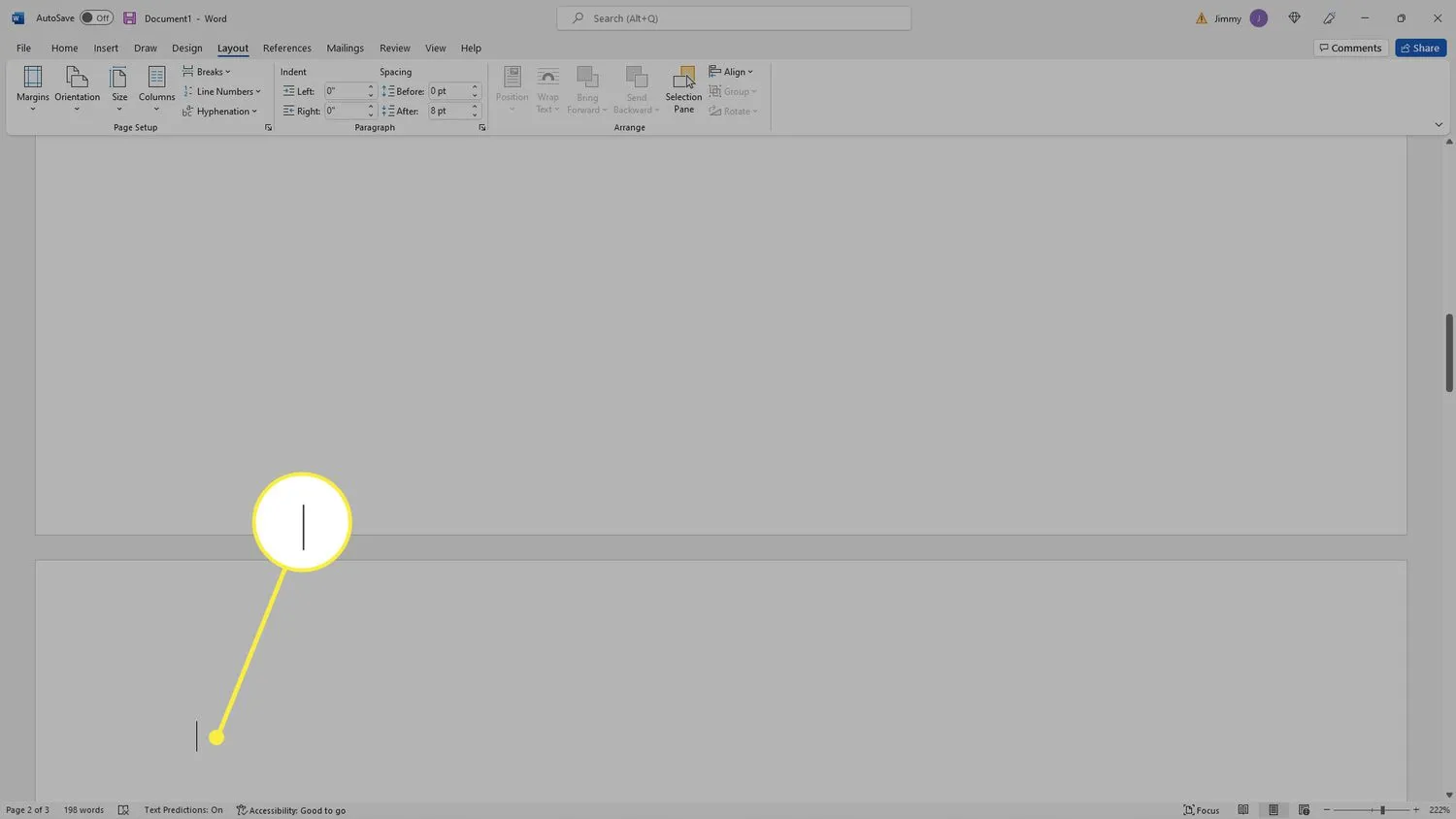
- Hoe verwijder ik een pagina-einde in Word? Selecteer eerst het pictogram Weergeven/verbergen in het gedeelte Alinea van het lint om al uw opmaak zichtbaar te maken. Van daaruit kunt u dubbelklikken op een pagina-einde om het te markeren en vervolgens op Delete drukken.
- Hoe maak ik een pagina-einde ongedaan in Word? Als u zojuist een pagina-einde hebt toegevoegd, kunt u dit onmiddellijk verwijderen door op Ctrl + Z op een pc of Command + Z op een Mac te drukken. U kunt ook naar Bewerken > Ongedaan maken gaan of het pictogram Ongedaan maken in de werkbalk selecteren. Het lijkt op een pijl die naar links wijst.



Geef een reactie